I-0016 スキャナ取り込み後のゴミ取り
- 1999/10/3
イメージスキャナを使用して取り込んだ画像は、そのままではゴミが多くてかなり汚いです。そこで、取り込んだ後には必ず「ゴミ取り」をする必要があります。
しかし、取り込み画像には肉眼では確認できないような微かな汚れもあるため、完全にキレイにするのは結構骨の折れる作業です。そこで、効率的に、かつ完璧にゴミを取り除くことができる方法を考えてみました。
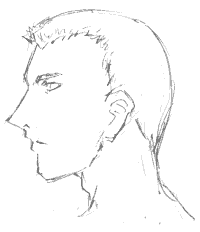 この画像は、鉛筆で描いたものです。一見しても、余計な汚れがあるのが判ります。
この画像は、鉛筆で描いたものです。一見しても、余計な汚れがあるのが判ります。
 次に、このレイヤを複製します。レイヤの重ね方は、複製したレイヤが上に表示されるようにします。
次に、このレイヤを複製します。レイヤの重ね方は、複製したレイヤが上に表示されるようにします。
※ FanfarePhotographer (以下、 FP )では上にあるレイヤが前面に表示されますが、 Pixia では逆に、下にあるレイヤが前面に表示されます。 Pixia を使っている人は、レイヤの順番を上下逆にしておいてください)
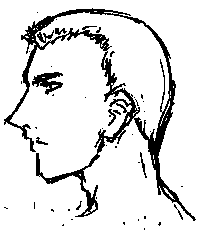 次に、複製したレイヤの画像を [2 値化 ] フィルタで白黒2値に変換します(ウルトラキッド(以下、 UK )・ FP の場合、 [ フィルタ ] → [ 階調補正 ] → [2 階調化 ] )。このとき、2値化の形式は [ 単純2値 ] 、しきい値には最大の値( UK 、 FP の場合は 254 」)を指定して下さい。
次に、複製したレイヤの画像を [2 値化 ] フィルタで白黒2値に変換します(ウルトラキッド(以下、 UK )・ FP の場合、 [ フィルタ ] → [ 階調補正 ] → [2 階調化 ] )。このとき、2値化の形式は [ 単純2値 ] 、しきい値には最大の値( UK 、 FP の場合は 254 」)を指定して下さい。
今の操作は、「純粋な白以外の全てのグレーを、黒に変換する」という操作です。こうすることで、肉眼では見えにくい薄い灰色のゴミも、どこにあるかがすぐに判るようになります。
 ここで、さらに新しいレイヤ(透明レイヤ)を作って、2値化したレイヤの上に重ねます。
ここで、さらに新しいレイヤ(透明レイヤ)を作って、2値化したレイヤの上に重ねます。
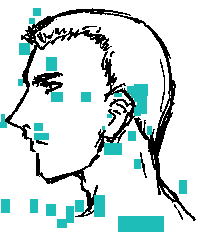 あとは地道にゴミ取りです。「ブラシ」や「四角形フィル」「ポリゴンフィル」などを使って、白でゴミを塗りつぶしていきましょう。
あとは地道にゴミ取りです。「ブラシ」や「四角形フィル」「ポリゴンフィル」などを使って、白でゴミを塗りつぶしていきましょう。
※ここでは分かりやすいように、水色で表示しています。
全てのゴミを塗りつぶしたら、先ほどの 2 値化したレイヤ(真ん中にあるレイヤ)を削除します。
 →
→
あとは、レイヤを結合してしまえば作業完了です。
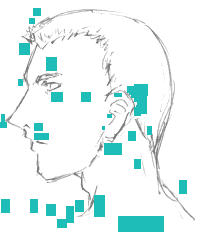
 こうすると、見えないゴミまできれいに全て取り除くことができます。
こうすると、見えないゴミまできれいに全て取り除くことができます。